背景と目的
abceedの音声ファイル(TOEIC L&R TEST 出る単特急 銀のフレーズ)をダウンロードして解凍してみると、ほとんどのファイルのタイトルが「~ Copy」になっていました。
↓エクスプローラーで見ると、タイトルが「~ Copy」になっている
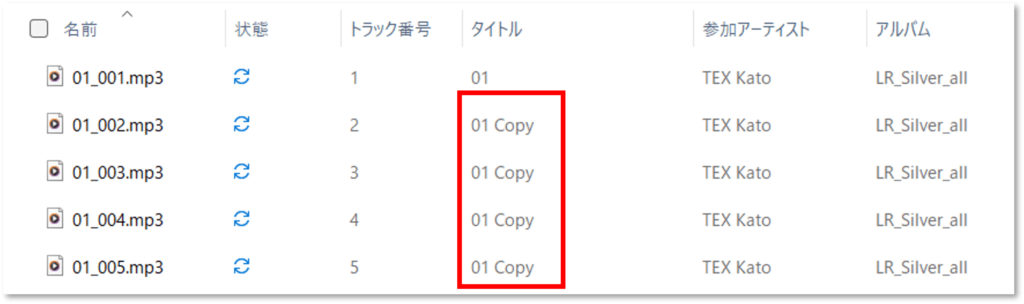
このままiTunesに取り込むと「~ Copy」のタイトルでインポートされてしまい、iTunes上でリネームするのが困難なケースがありました。
この場合、タイトルを正しく直してからiTunesでインポートするのがよさそうです。正しいタイトルはabceedの音声一覧にあるタイトルとします。
ファイル数が少なければ、iTunesやエクスプローラーでタイトルを修正していけばよいですが、何百ファイルもあると時間がもったいないです。
そこで、VBAを使用して一括置換しようと思ったのですが、mp3のタグ情報は取得することは出来ても変更するメソッドは提供されていないようでした。
そのため、「SuperTagEditor」というフリーソフトを使用することにしました。今後、誰かのためになるかなと思ったのでメモを残します。
※環境はWindows11、Excel(Microsoft 365)ですが、適宜読み替えてください。Excelの代わりにスプレッドシートを使用してもOKです。
SuperTagEditorとSuperTagEditor改造版
SuperTagEditorはMERCURYさんが公開していたMP3のタグ編集ツールです。とても便利なツールですが、現在公開していません。今は、SuperTagEditor改造版をhasetaさんが公開しているのでこちらを使うことになります。(改造版もしばらく更新されていませんが使用できました)
SuperTagEditorは、見た目はExcelまたはスプレッドシートのようなインターフェースを持ちます。そのため、Excelまたはスプレッドシートでデータ編集を行うのと同じような感覚で操作ができます。
SuperTagEditor改造版のダウンロード
下記のサイトにアクセスし、「Version 1.03 をダウンロード (2010.10.20) 」からSuperTagEditor改造版をダウンロードします。
http://hp.vector.co.jp/authors/VA012911/STEP/step.html
「STEP038bin.zip」というzipファイルをダウンロードし、解凍します。STEP038binフォルダにある「SuperTagEditor.exe」をダブルクリックすると、SuperTagEditor改造版を起動することができます。(インストールは不要)
タイトルの一括置換手順
abceedでダウンロードした音声ファイルのタイトルを音声一覧のタイトルに置き換える手順です。
今回はTOEIC L&R TEST 出る単特急 銀のフレーズ(以下、銀フレ)の音声ファイルを使用した手順を例として示します。
- abceedで銀フレの音声をダウンロードします。
ライブラリで銀フレを選択し、音声(無料)にある「TOEIC L&R TEST 出る単特急 銀のフレーズ」を選ぶと下記のページが開きます。
ダウンロードボタンを押して、「audio.zip」をダウンロードします。
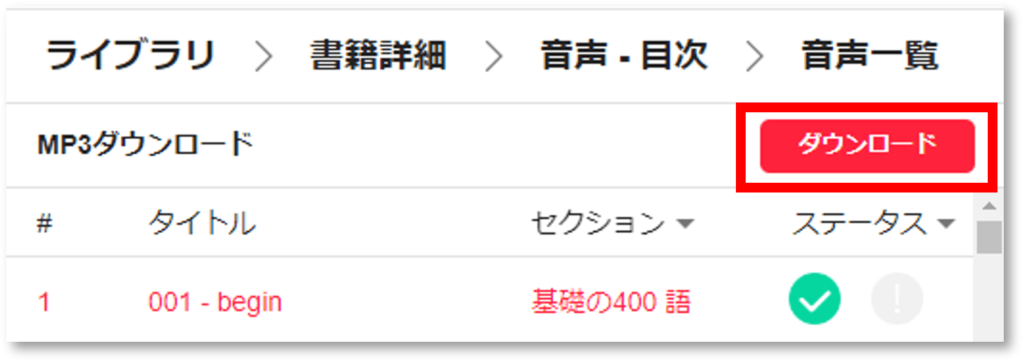
- 「audio.zip」を解凍し、「audio」フォルダを展開します。
- SuperTagEditor改造版を起動します。
- 「ファイル」 > 「フォルダを開く」を選択し、「audio」フォルダを指定します。
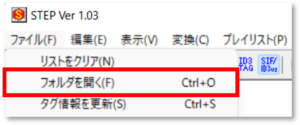
下記のように取り込めればOKです。(トラック名が重複しています。)
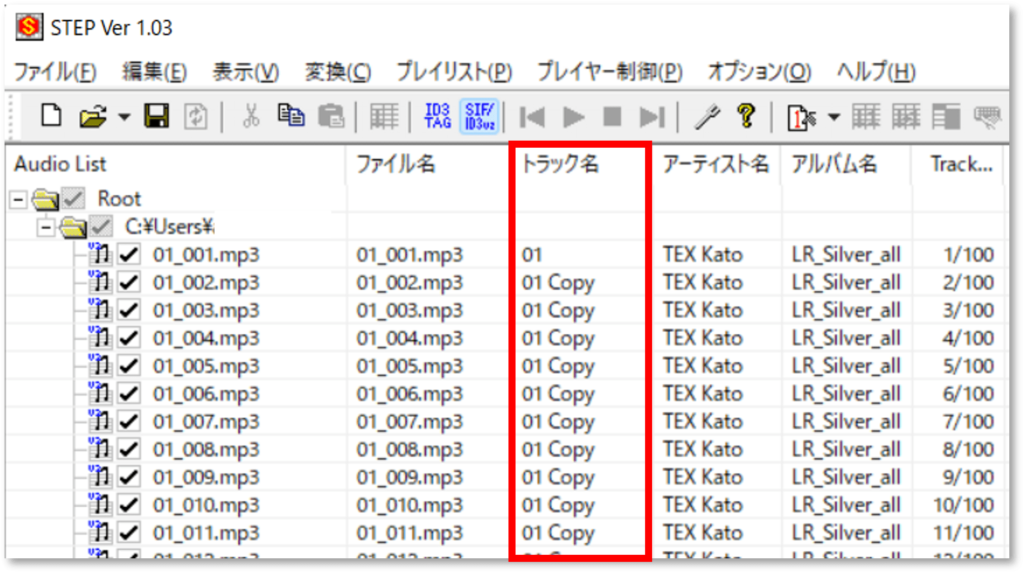
- 「ファイル」 > 「フォルダを開く」を選択し、「audio」フォルダを指定します。
- abceedの音声一覧のページで全選択コピーを行います。
- Ctrl + Aで全選択し、Ctrl + Cでコピー
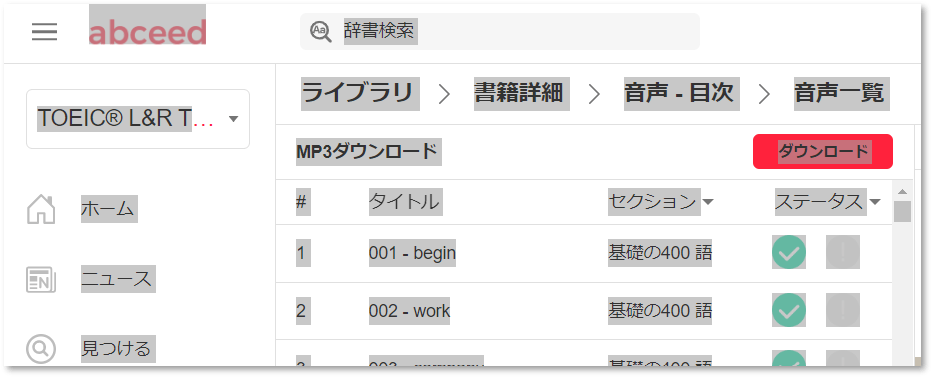
- Ctrl + Aで全選択し、Ctrl + Cでコピー
- Excelまたはスプレッドシートに4でコピーした内容を貼り付けます。
- Excelの場合
- 適当なセルで右クリックし、貼り付けのオプションの「貼り付け先の書式に合わせる」を選択して貼り付けます。
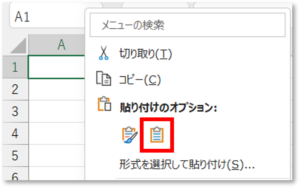
- 全タイトルをコピーします。
最初のタイトル(ここでは「001 – begin」のセル)にカーソルを合わせ、Ctrl + Shift + ↓でタイトルを全選択し、Ctrl + Cでコピーします。
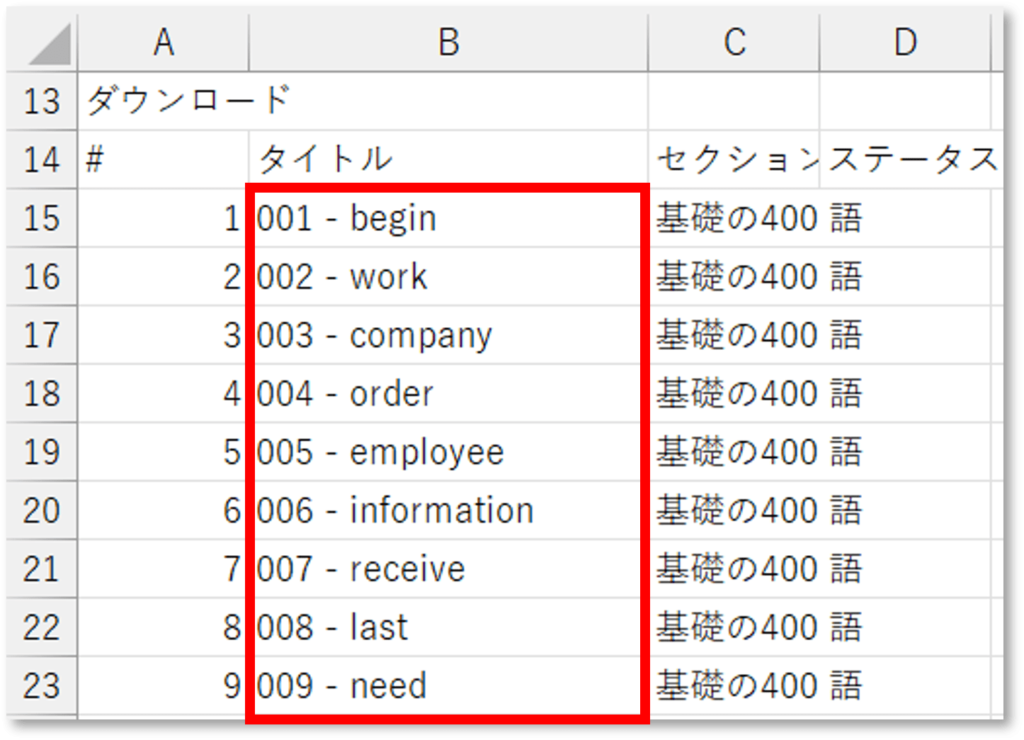
- 適当なセルで右クリックし、貼り付けのオプションの「貼り付け先の書式に合わせる」を選択して貼り付けます。
- スプレッドシートの場合
- 適当なセルで右クリックし、貼り付けを選択します。
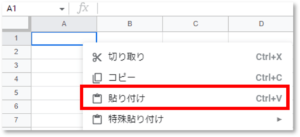
- 全タイトルをコピーします。
最初のタイトル(ここでは15行目の「001 – begin」のセル)にカーソルを合わせ、Ctrl + Shift + ↓でタイトルを全選択し、Ctrl + Cでコピーします。
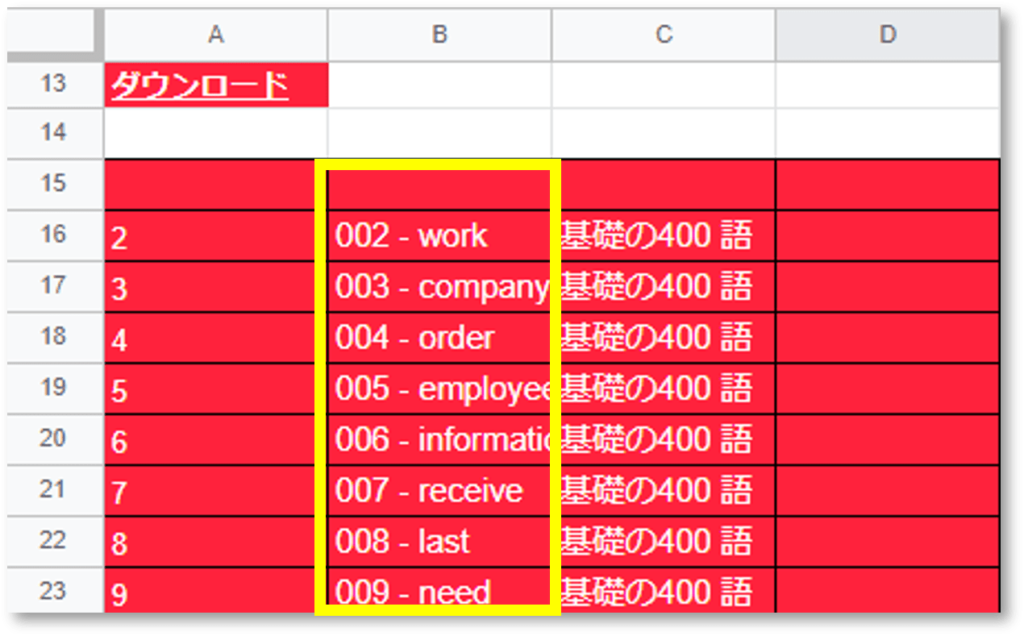
- 適当なセルで右クリックし、貼り付けを選択します。
- Excelの場合
- SuperTagEditor改造版(audioフォルダ展開済み)に5でコピーしたタイトル一覧を貼り付けます。
最初のトラック名を選択して右クリックし、「貼り付け」を選びます。
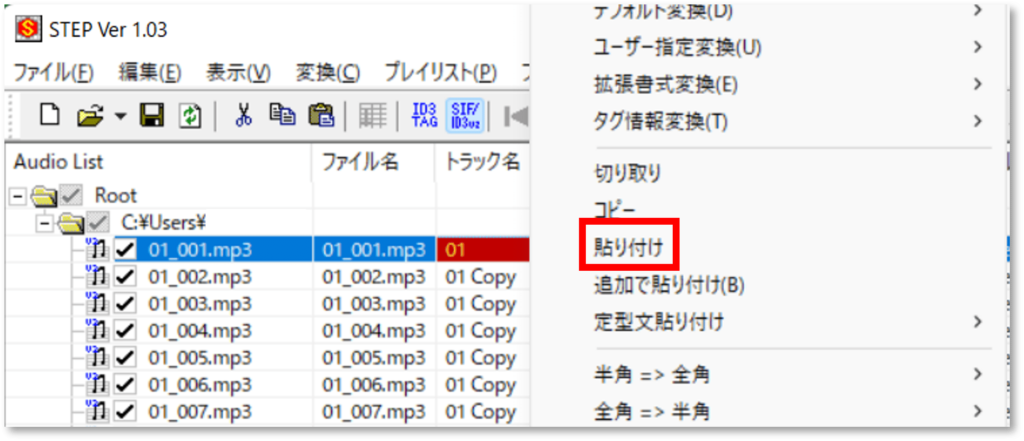
下記のようにトラック名が更新されることを確認します。
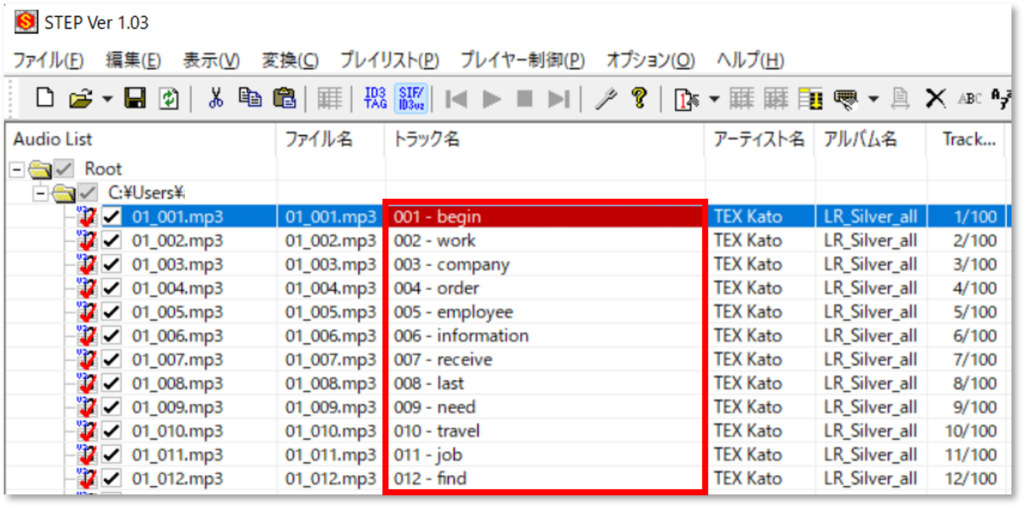
- 更新内容を保存します。
- 「ファイル」 > 「タグ情報を更新」を選択します。
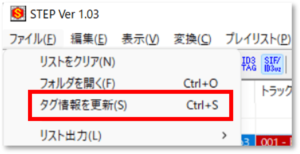
- 「ファイル」 > 「タグ情報を更新」を選択します。
これでトラック名が更新されたので、iTunesでインポートすればOKです。
補足
abceedからコピーしてきた銀フレの一部のタイトルは「~」が「?」になっています。
Excelまたはスプレッドシートで一括置換で正しい「~」に置き換えてからSuperTagEditor改造版に貼り付けるか、SuperTagEditor改造版に貼り付けてから一つずつ修正してください。
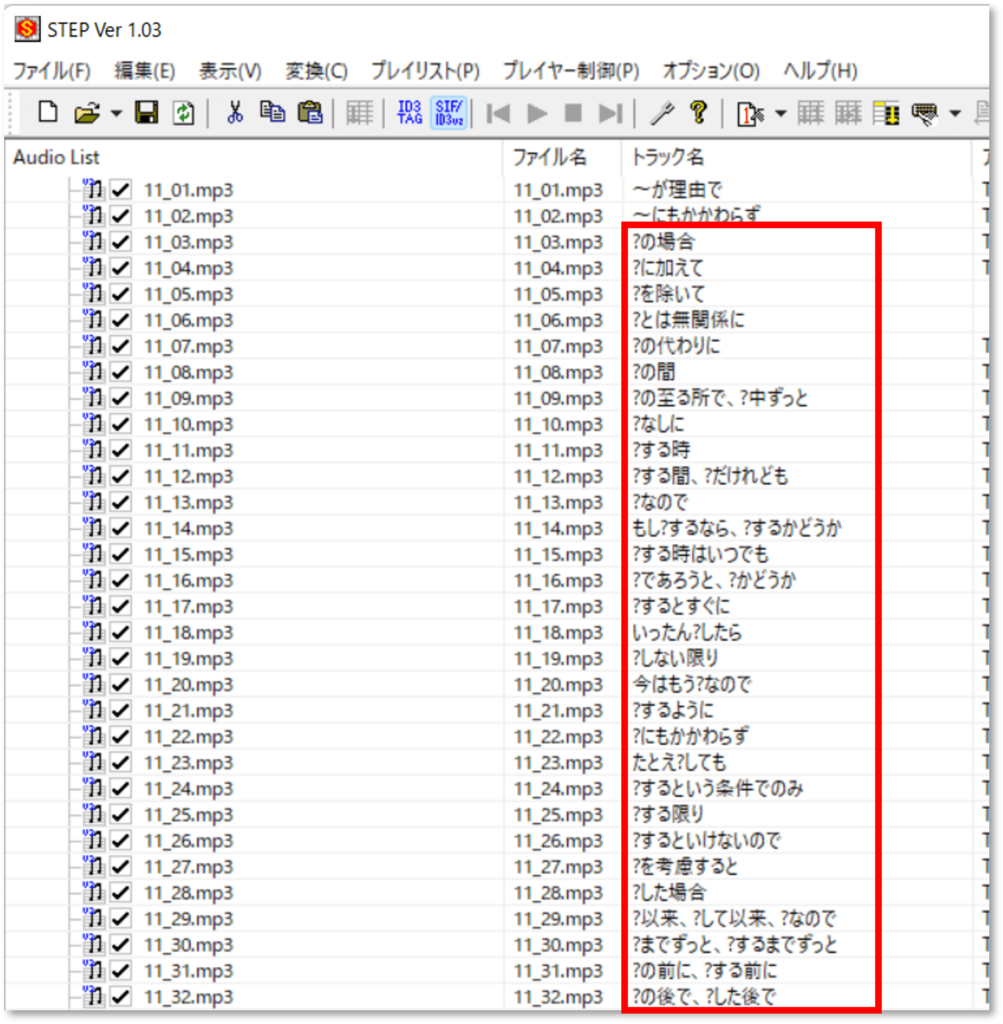
このように一部のタイトルがおかしい可能性もあるので、一通りタイトルはチェックした方がよいです。

